Muitas vezes nós, usuários de computadores, precisamos levantar dados a respeito de nosso hardware e sistema. Seja para um possível upgrade, seja para tentarmos descobrir se determinado programa ou jogo roda na nossa máquina.
Podemos também algumas vezes simplesmente ficarmos curiosos (caso o computador em questão não tenha sido por nós montado, ou caso tenhamos esquecido algum detalhe), e algumas pessoas podem também, de repente, simplesmente desejar descobrir se está utilizando um sistema operacional de 32 ou de 64 bits.
Existem diversas maneiras de realizarmos um “inventário” de hardware. Existem diversos aplicativos, gratuitos e pagos, que realizam esta tarefa, inclusive fornecendo ferramentas adicionais para a geração de relatórios completíssimos.

Isto talvez seja assunto para um outro artigo. Vamos nos focar, por agora, na simplicidade. Em uma maneira simples, fácil e rápida de obter este tipo de informação, sem gastar nada com a aquisição de licenças de uso de outros programas.
Vamos falar a respeito de uma ferramenta “escondida”, ou, de outra maneira, não muito conhecida por parte dos usuários do Windows. Trata-se do “MSINFO32” (msinfo32.exe), um pequeno utilitário que fornece informações a respeito do sistema operacional, do hardware, etc.
Para acessá-lo, clique no botão “Iniciar” e digite “msinfo32” (sem aspas). Assim que o executável aparecer, você pode simplesmente nele clicar ou então teclar <ENTER>: o programa será aberto logo em seguida.
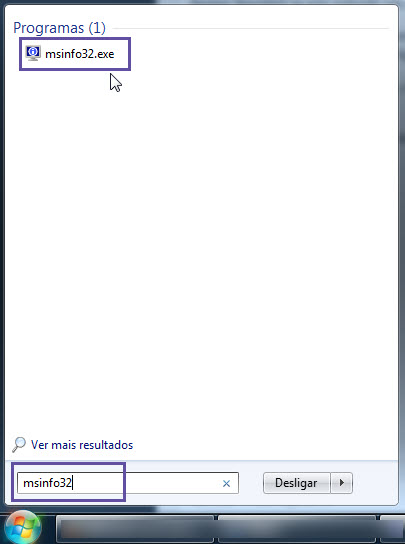
A ferramenta conta com uma interface bastante clean. À esquerda você pode rapidamente clicar no item “Resumo do sistema” e então visualizar à direita as informações pertinentes, como por exemplo qual é o sistema operacional em utilização, o nome da máquina, o tipo do sistema (x64 = 64 bits, ou x86 = 32 bits), dados a respeito do processador, total de memória RAM instalada e disponível, etc.
À esquerda, você também pode clicar em “Componentes” e obter detalhes a respeito de uma série de outros itens de hardware (dispositivos de som, adaptadores de rede, unidades de armazenamento, incluindo detalhes a respeito da marca e modelo dos discos rígidos, etc).
Também é possível conferir qual é a placa de vídeo (GPU) instalada, em “Componentes” ==> “Exibição”, vale lembrar, além de detalhes a respeito de quaisquer impressoras porventura detectadas (em “Componentes” ==> “Imprimindo”).
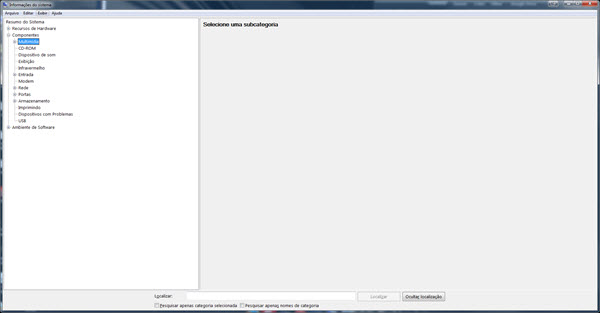
Em “Ambientes de software”, o “MSINFO32” também lista os drivers instalados, as conexões de rede e mais alguns itens bastante úteis.
Com o “MSINFO32” você pode obter rapidamente um relatório a respeito dos dispositivos de hardware de seu PC, sem que seja necessário instalar software algum para isto. Ele também pode exportar as informações para um arquivo de texto, e para isto, basta acessar o menu “Arquivo” e então clicar na opção “Exportar”. Tudo de forma bastante descomplicada.


